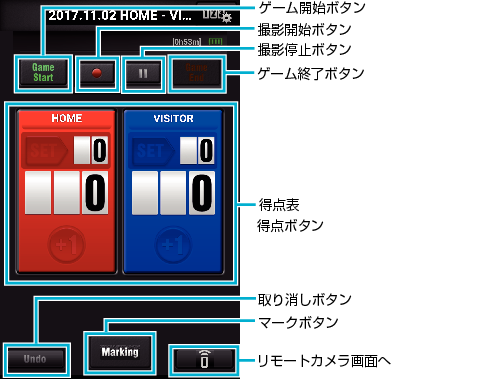-

- Wi-Fiを使う
-
Everio sync. 4 を使う
Everio sync. 4 を使う
スマートフォン専用ソフト "Everio sync. 4"をインストールすると、離れた場所からビデオカメラの映像をモニターしたり、動画/静止画の撮影やズーム操作をおこなうことができます。
また、ビデオカメラで撮影した映像をスマートフォンにWi-Fiで転送し、スマートフォンやタブレットの画面で撮影後の映像を楽しむことができます。
スマートフォンアプリケーションをインストールする
Androidスマートフォンの場合
アプリケーションを削除するには
アプリケーションの一覧画面で "Playストア"をタッチする
メニューボタンを押し、 "マイアプリ"をタッチする
過去にダウンロードしたアプリケーションが一覧で表示されます。
"Everio sync. 4"アプリケーションをタッチする
"アンインストール"をタッチし、 "OK"をタッチする
メモ
Google Playの仕様は予告無く変更されることがあります。
使用方法の詳細はGoogle Playのヘルプをご覧ください。
iPhone/iPad/iPod touchの場合
アプリケーションを削除するには
ホーム画面で "Everio sync. 4"アプリケーションを長押しする
メモ
App Store  の仕様は予告無く変更されることがあります。
の仕様は予告無く変更されることがあります。
使用方法の詳細はApp Store  のヘルプをご覧ください。
のヘルプをご覧ください。
スマートフォンアプリケーションの操作のしかた
画面の見かた
動画を転送するには
静止画を転送するには
設定をするには
画面の見かた
初期画面
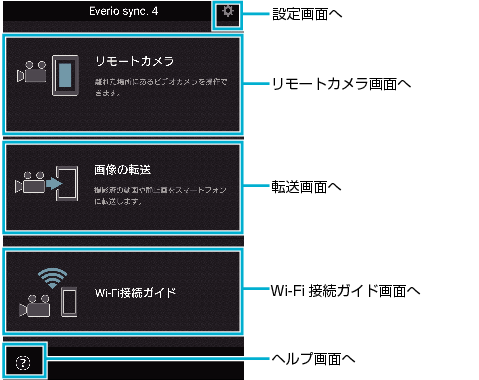
リモートカメラ画面
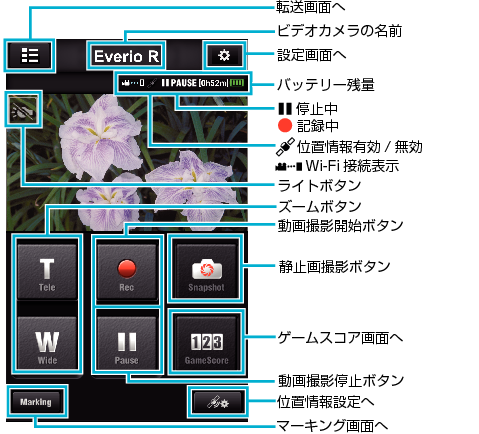
転送画面
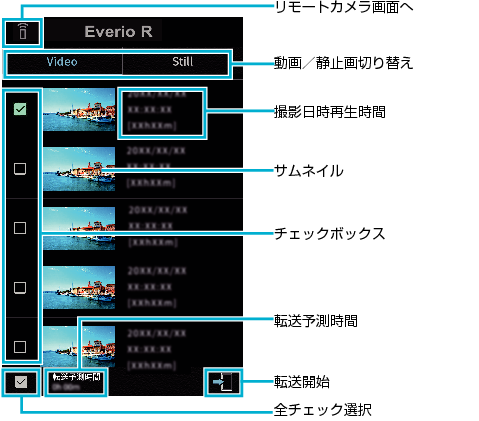
ゲームスコア画面